我们经常看到的圆形目录页虽然形式千变万化,
但大多数都是由完整的圆形构成。
今天我们就来试试不一样的圆形PPT目录,
它同样是由一个完事的圆形为基础制作,
不同的是将圆形“切”成两半之后,左右各制作成一个PPT目录。
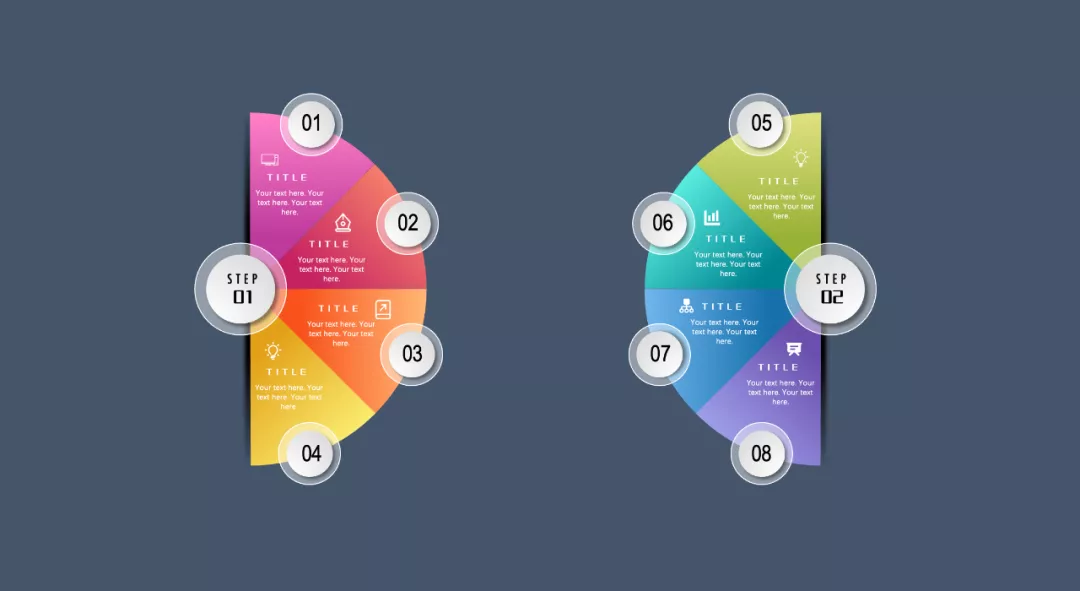
首先,让我们在页面上打上两条垂直的参考线。
以横竖参考线的交点为顶点,插入一条直线,
将它旋转45度。
再复制一条直线,将它旋转135度。
插入一个“饼形”。
点击形状上的黄色端点,拖动形状,让它变成“扇形”。
复制四份、手动旋转形状,将它们填满整个半圆。
为每个“扇形”填充不同的颜色,
中间深,越向外侧越浅。
插入圆形,填充黑白渐变,
白色部分透明度100%,柔化边缘,
使用矩形“剪除”掉一半圆形,
将剩下的一半放置于半圆的底层。
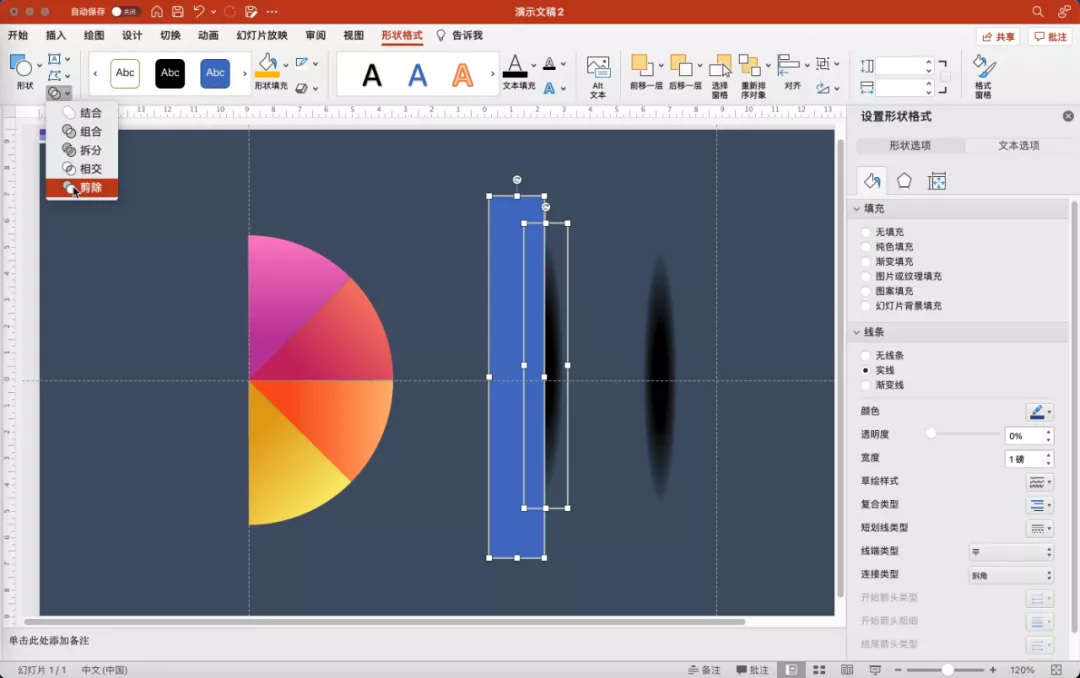
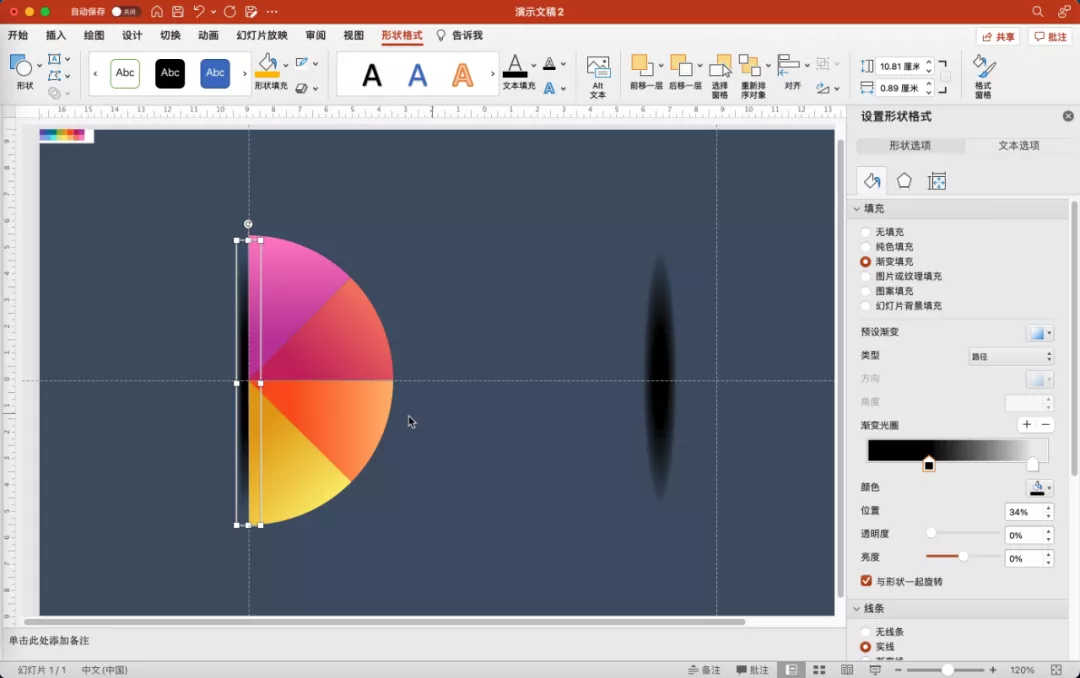
在半圆中心插入半透明的圆形,
复制一份圆形,缩小,
填充白灰渐变,可以再加上一层阴影,
让它更立体。
将两个圆形合并为一组,复制到每个扇形上,
再适当调整一下各个圆形的大小。
将左侧所有形状组合为一组,
复制粘贴后,翻转形状,
再给它填充不同的渐变色。
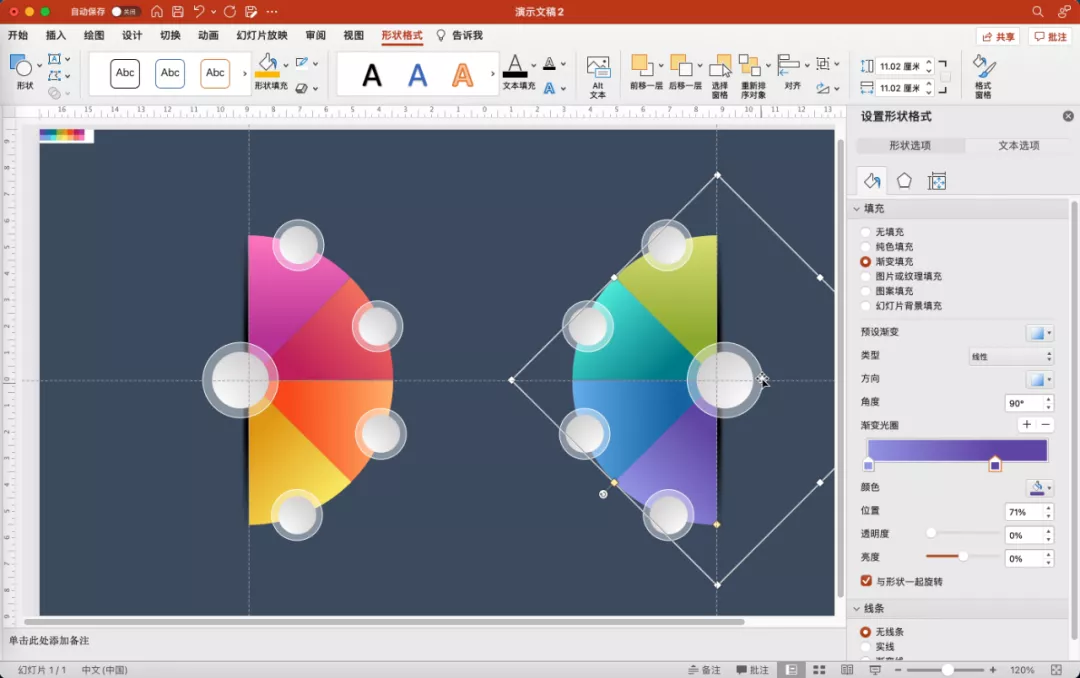
最后,加上文字和icon。
这个目录页可以单独使用一半,
也可以在同一个页面呈现两个半圆型。
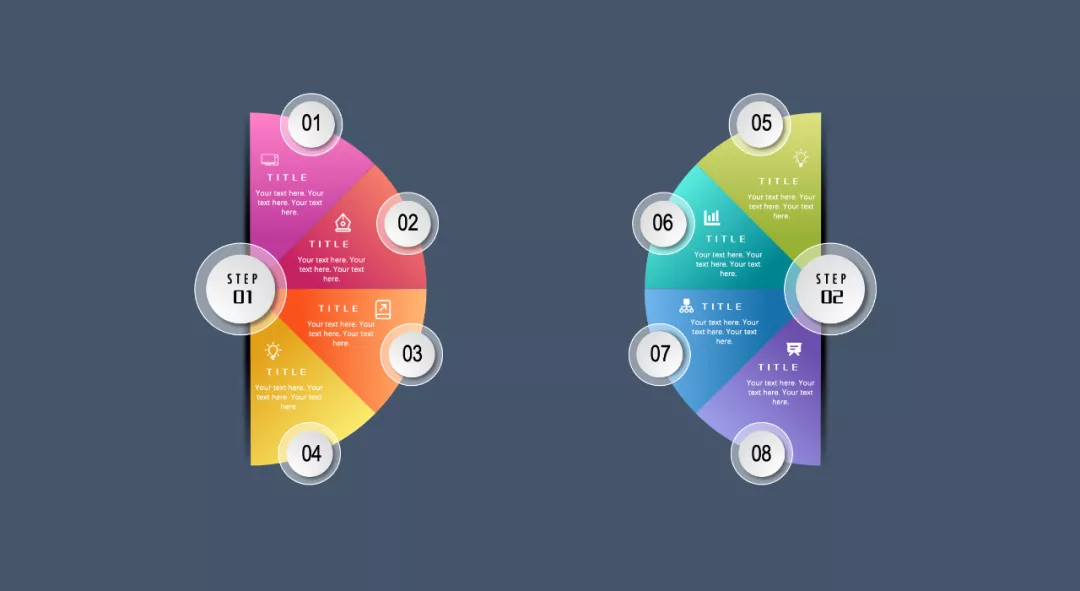
怎么样,有没有学会呢~~
如果制作中遇到任何问题,
欢迎给我留言。
















